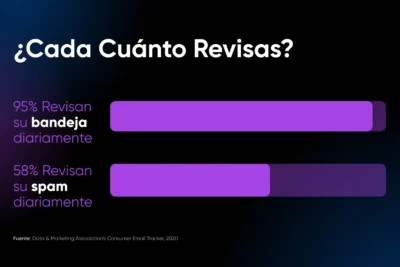
Como Crear Una Base De Datos Mysql En Dreamhost
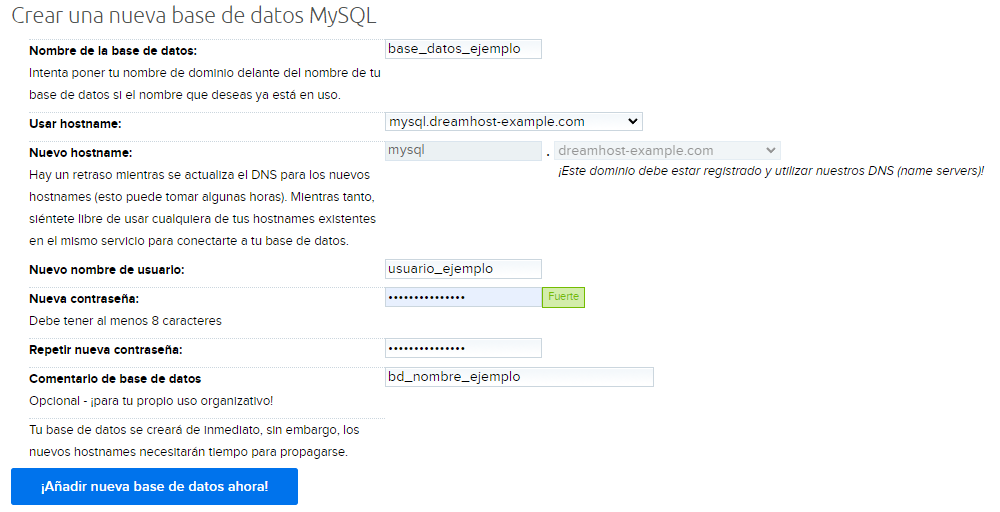
En HostingPress, descubre cómo crear una base de datos MySQL en DreamHost. Esta guía te llevará paso a paso a través del proceso, asegurando que tu experiencia sea fluida y eficiente. ¡Optimiza tu proyecto con nuestra ayuda experta!
Guía Paso a Paso para Configurar una Base de Datos MySQL en DreamHost
Para configurar una base de datos MySQL en DreamHost, sigue estos pasos:
1. Acceso al Panel de Control:
- Primero, inicia sesión en tu cuenta de DreamHost. Dirígete al panel de control haciendo clic en el enlace proporcionado en la página principal de DreamHost.
2. Navegación a MySQL Databases:
- Una vez dentro del panel, busca la sección llamada "Bases de Datos". Luego haz clic en "MySQL Databases". Aquí es donde podrás ver todas tus bases de datos actuales si ya tienes alguna configurada.
3. Creación de una Nueva Base de Datos:
- Desplázate hacia abajo en la página y localiza la opción para crear una nueva base de datos. Debes proporcionar un nombre para tu base de datos en el campo correspondiente. Elige un nombre que identifique claramente el propósito de la base de datos.
4. Configuración del Usuario de la Base de Datos:
- A continuación, debes crear un usuario para esta base de datos. Ingresa un nombre de usuario y una contraseña segura. Esta será la información de acceso para gestionar la base de datos.
5. Asociar un Dominio:
- Es importante asociar tu base de datos con uno de tus dominios. En la misma sección de creación de base de datos, selecciona el dominio que desees utilizar del menú desplegable.
6. Establecer Hostname para el Acceso:
- DreamHost también te pedirá que configures un hostname, que es esencialmente la dirección que utilizarás para conectar tu software o herramienta de gestión a la base de datos MySQL. Este debe ser único, generalmente algo así como mysql.tudominio.com.
7. Finalización del Proceso:
- Finalmente, revisa toda la información que has ingresado para asegurarte de que sea correcta. Luego, haz clic en el botón para finalizar la creación de la base de datos. DreamHost tomará unos minutos para completar la configuración.
8. Acceso y Gestión:
- Una vez creada la base de datos, utiliza phpMyAdmin para gestionarla. Puedes acceder a phpMyAdmin mediante el enlace proporcionado en el listado de bases de datos dentro del panel de control, usando el hostname y las credenciales creadas anteriormente.
Siguiendo estos pasos, tendrás tu base de datos MySQL lista para usar en tu hosting con DreamHost.
¿Cómo crear una base de datos con MySQL?
Crear una base de datos con MySQL en el contexto de un servicio de hosting es un proceso esencial para muchos sitios web. A continuación, te explicaré los pasos básicos para lograrlo:
1. Acceso al Panel de Control: Lo primero que necesitas hacer es acceder al panel de control de tu servicio de hosting. Los proveedores más comunes suelen utilizar cPanel, Plesk u otros paneles propios.
2. Ubicar la Sección de Bases de Datos: En el panel de control, busca una sección llamada "Bases de Datos" o "MySQL Databases". Aquí es donde gestionarás todo lo relacionado con tus bases de datos.
3. Crear una Nueva Base de Datos:
- Entra en la opción que te permite agregar una nueva base de datos.
- Introduce un nombre para tu base de datos. Es importante que sea único y fácil de identificar.
4. Crear un Usuario para la Base de Datos:
- Después de crear la base de datos, deberás crear un nuevo usuario de base de datos. Busca la opción "Usuarios de MySQL" o similar.
- Ingresa un nombre de usuario y asigna una contraseña segura. Es recomendable usar una combinación de letras, números y símbolos para mayor seguridad.
5. Asignar Permisos al Usuario:
- Una vez creado el usuario, tendrás que asignarlo a la base de datos que creaste anteriormente.
- Al asignar el usuario, se te dará la opción de otorgar permisos. Generalmente, deberías seleccionar "Todos los Privilegios" para asegurarte de que el usuario pueda realizar todas las operaciones necesarias sobre la base de datos.
6. Confirmación y Revisión:
- Verifica que tanto la base de datos como el usuario se hayan creado correctamente y que el usuario tenga los permisos adecuados.
7. Acceder a la Base de Datos:
- Puedes utilizar herramientas como phpMyAdmin, generalmente disponible en el panel de control, para gestionar y modificar tu base de datos.
Siguiendo estos pasos podrás configurar exitosamente una base de datos MySQL en el contexto de un servicio de hosting. Recuerda mantener siempre seguras tus credenciales y realizar copias de seguridad periódicas de tus bases de datos para evitar pérdidas de información.
¿Dreamhost admite bases de datos?
Sí, DreamHost admite bases de datos. Dentro de sus servicios de hosting, DreamHost ofrece compatibilidad con bases de datos MySQL y PostgreSQL, lo cual es esencial para el funcionamiento de la mayoría de aplicaciones web y sitios dinámicos. Los usuarios pueden gestionar estas bases de datos a través de herramientas como phpMyAdmin y otras interfaces de gestión que proporciona la plataforma. Además, DreamHost permite la creación de múltiples bases de datos, lo cual es ideal para proyectos más complejos o para alojar varios sitios web.
¿Cómo crear una base de datos paso a paso?
Crear una base de datos en un contexto de hosting es un proceso esencial para muchos sitios web y aplicaciones. A continuación, te detallo los pasos básicos que debes seguir:
1. Accede al Panel de Control de tu Hosting: La mayoría de los proveedores de hosting ofrecen un panel de control como cPanel o Plesk. Inicia sesión en tu cuenta de hosting y accede a este panel.
2. Localiza la Sección de Bases de Datos: Una vez dentro del panel de control, busca la sección dedicada a las bases de datos. En cPanel, por ejemplo, esta sección comúnmente se denomina "Bases de Datos MySQL" o simplemente "MySQL".
3. Crea una Nueva Base de Datos:
- Dentro de la sección de bases de datos, encontrarás la opción para crear una nueva base de datos.
- Introduce un nombre para tu base de datos y confirma la creación. Es importante que el nombre sea descriptivo y relevante para su propósito.
4. Crea un Usuario para la Base de Datos:
- Necesitarás crear un usuario que tenga acceso a la base de datos.
- Proporciona un nombre de usuario y una contraseña segura. Asegúrate de guardar esta información en un lugar seguro.
5. Asigna el Usuario a la Base de Datos:
- Después de crear tanto la base de datos como el usuario, debes asignar el usuario a la base de datos.
- Durante este paso, se te pedirá que configures los permisos del usuario. Normalmente, tendrás opciones para seleccionar todos los privilegios o solo los necesarios.
6. Configura los Permisos:
- Si necesitas control detallado, puedes ajustar los permisos del usuario, otorgando solo los accesos necesarios, como SELECT, INSERT, UPDATE, etc. Esto mejora la seguridad al limitar las acciones del usuario.
7. Conecta la Base de Datos a tu Aplicación:
- Usa la información de la base de datos que has creado (nombre de la base de datos, usuario, contraseña) para configurar la conexión en tu aplicación o CMS (como WordPress, Joomla, etc.).
8. Prueba la Conexión:
- Antes de continuar, verifica que tu aplicación pueda conectarse a la base de datos correctamente. Esto puede implicar cargar el sitio web o ejecutar scripts de prueba.
Siguiendo estos pasos, deberías poder crear y configurar una base de datos en un entorno de hosting. Este proceso es fundamental para que las aplicaciones dinámicas funcionen correctamente y gestionen los datos de manera eficiente.
¿Cómo se crea una base de datos en SQL Server?
Crear una base de datos en SQL Server es un proceso esencial cuando estás configurando un entorno de hosting que requiere almacenamiento y manejo de datos. Aquí te explico cómo puedes hacerlo:
1. Acceder al Servidor SQL: Primero, debes acceder a tu servidor SQL mediante una herramienta de administración. Generalmente, se utiliza SQL Server Management Studio (SSMS) para este propósito.
2. Conectarse al Servidor: Una vez abierto el SSMS, introduce las credenciales correctas para conectarte al servidor donde deseas crear la base de datos.
3. Navegación dentro del SSMS: En el panel "Object Explorer" ubicado a la izquierda, busca la carpeta "Databases". Esta carpeta contiene todas las bases de datos existentes en tu servidor.
4. Iniciar el Asistente de Nueva Base de Datos: Haz clic derecho sobre la carpeta "Databases" y selecciona la opción "New Database...". Se abrirá una ventana para configurar tu nueva base de datos.
5. Configuración de la Base de Datos:
- Nombre de la Base de Datos: En el campo "Database name", escribe el nombre que deseas dar a tu nueva base de datos.
- Archivos de Datos y Registro: Por defecto se crean dos archivos, uno de datos (.mdf) y otro de registro (.ldf). Puedes ajustar sus ubicaciones y tamaños según sea necesario.
6. Opciones Avanzadas (opcional): Si necesitas configurar opciones avanzadas, como el collation o especificar el crecimiento automático de los archivos, puedes hacerlo en esta sección.
7. Crear la Base de Datos: Una vez que hayas configurado todo de acuerdo a tus necesidades, haz clic en el botón "OK" para crear la base de datos.
8. Verificación: Una vez creada, tu nueva base de datos debería aparecer en la lista debajo de la carpeta "Databases" en el "Object Explorer".
Crear una base de datos es solo el primer paso. Ahora podrás comenzar a definir tablas, procedimientos almacenados y otros objetos necesarios para soportar tu aplicación web o servicio dentro del entorno de hosting. Es importante que sigas las mejores prácticas de seguridad y administración para mantener tus datos seguros y accesibles.

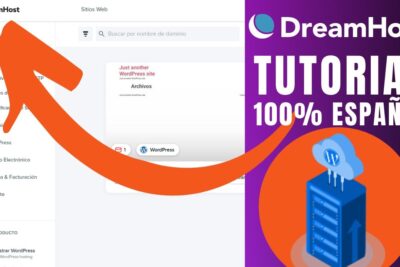

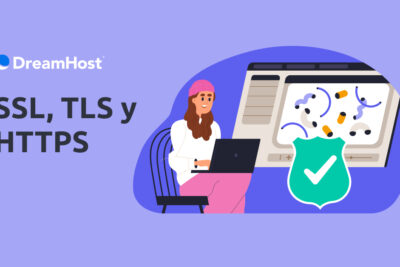
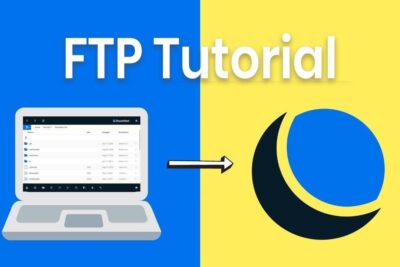
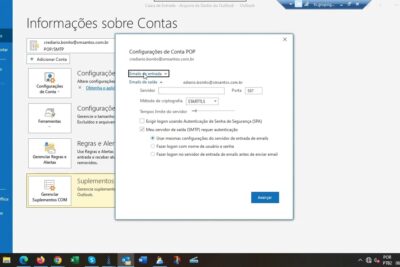
Deja una respuesta